Lego Star Wars The Skywalker Saga Оптимизация для младших ПК
Разное / / August 06, 2022
Lego Star Wars: The Skywalker Saga — известная игра, для запуска которой требуются высокие характеристики. Это приносит приключенческую игру на тему Lego. Это заставило поклонников Lego играть в эту игру. Как мы уже говорили ранее, для бесперебойной работы требуется ПК высокого класса. Однако у многих пользователей таких ПК нет. Они ищут какое-то руководство, с помощью которого они могут оптимизировать игру, чтобы она могла работать на компьютерах с низкими характеристиками. Мы здесь с руководством, где мы предложим настройки, которые вы должны сделать, чтобы оптимизировать игру для вашего ПК.
В первую очередь проверьте минимальные и максимальные системные требования для игры.
Рекомендуемые требования:
- ОПЕРАЦИОННЫЕ СИСТЕМЫ: Windows 10 64-разрядная версия
- Процессор: Intel Core i5-6600 или AMD Ryzen 3 3100
- Память: 8 ГБ оперативной памяти
- Графика: NVIDIA GeForce GTX 780 или Radeon R9 290
- DirectX: Версия 11
- Хранилище: 40 ГБ свободного места
Как оптимизировать игру для вашего ПК
Мы перечисляем методы и настройки, которые вы должны сделать, чтобы оптимизировать игру.
Изменить настройки видео
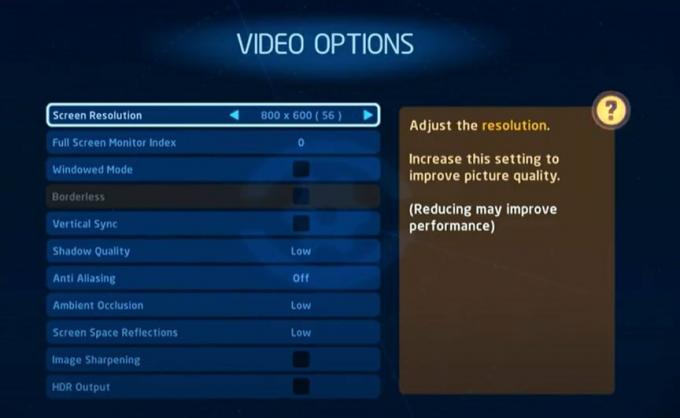
Прежде всего, измените настройки видео в игре. Мы предлагаем вам понизить все настройки видео в игре. Ниже приведены настройки, которые вы должны сделать в игре.
- Измените разрешение экрана на самое низкое: 800×600 (56)
- Уменьшите индекс полноэкранного мониторинга до 0.
- Отключить оконный режим.
- Снимите флажок Вертикальная синхронизация.
- Измените настройки тени на Low.
- Отключите сглаживание, вывод HDR и повышение резкости изображения.
- Измените настройки Ambient Occlusion и Screen Space Reflections на Low.
- После этого сверните игру, чтобы выполнить другой шаг.
Изменить настройки графики
В Windows у нас есть возможность дать особый приоритет некоторым приложениям, чтобы они могли работать без сбоев. Мы собираемся сделать то же самое. Если мы отдадим высокий приоритет игре Lego, то она будет отлично работать на слабых ПК. Вы можете сделать это, выполнив шаги, которые приведены ниже.
- Откройте меню «Пуск».
- Найдите «Настройки графики» в строке поиска.

- Откройте его и нажмите на опцию Браузер.

- Перейдите в папку с файлом игры и выберите его.
- Теперь вы увидите игру в настройках.
- Выберите игру и нажмите на параметры.

- Выберите «Высокая производительность» и нажмите кнопку «Сохранить».
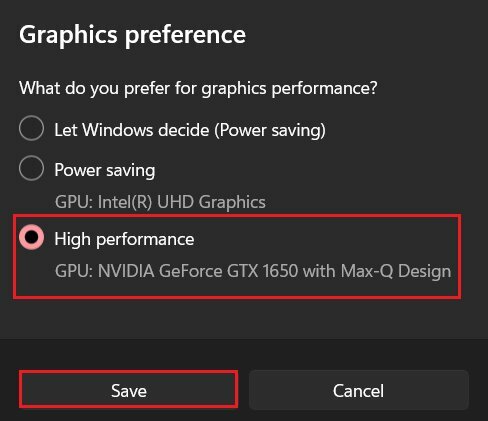
Дайте высокий приоритет приложению
После того, как отдал игре высокий приоритет в настройках графики. Вы также должны дать высокий приоритет приложению через диспетчер задач. Следуйте инструкциям, чтобы сделать это.
- Нажмите CTRL + ALT + DEL, чтобы открыть диспетчер задач.
- Нажмите на вкладки Подробности.
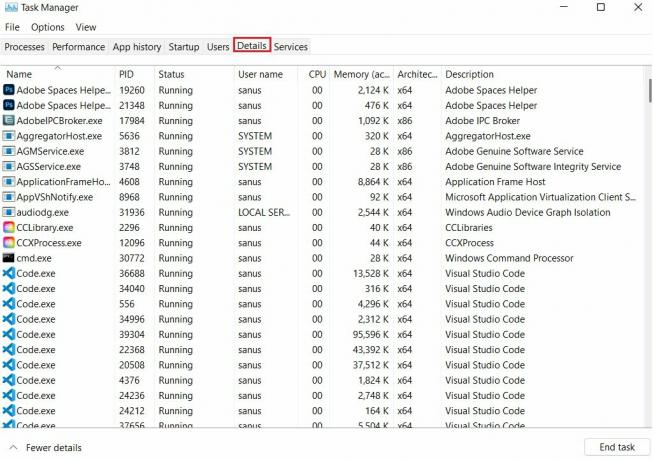
- Выберите игру и щелкните по ней правой кнопкой мыши.
- Перейдите в «Установить приоритет» и выберите высокий.

- После этого закройте диспетчер задач и выполните другой шаг.
Измените файл конфигурации ПК в игре.
После этого вы должны заменить файл конфигурации ПК игры. Следуйте инструкциям, чтобы сделать это.
- Нажмите клавишу Windows + R.
- Теперь введите «appdata» и нажмите кнопку «ОК».

- Теперь перейдите в папку «Роуминг» и откройте «Warner Bros. Интерактивное развлечение».
- Загрузите этот файл конфигурации ПК с здесь.
- Вы должны заменить файл конфигурации ПК загруженным файлом.
- Обязательно назовите его «PCCONFIG».
- Теперь закрой окно.
Запустить игру
Рекламное объявление
Вы выполнили все шаги по оптимизации игры. Теперь снова запустите игру и играйте в нее. Вы увидите разницу во время игры, когда сравните ее с предыдущей. После этого, если игра работает гладко, вы можете настроить параметры видео в соответствии с вашими потребностями. Однако мы рекомендуем запускать его с настройками Low и Medium, чтобы он работал без сбоев.
Вывод
Это было все для этого руководства по игре Lego. Я надеюсь, что теперь вы можете оптимизировать игру, чтобы она без проблем работала на вашем слабом ПК. Убедитесь, что шаги выполнены правильно. Если у вас возникнут какие-либо проблемы, не стесняйтесь спрашивать в разделе комментариев ниже.

![Как установить Stock ROM на DEXP Ixion ES2 4.5 [Файл прошивки / Unbrick]](/f/3b18c63abbec9d51d6031ba8b0275989.jpg?width=288&height=384)
![Как установить Stock ROM на Infinix Zero 2 Pro [Файл прошивки / Unbrick]](/f/45e04b70cf25d14298e007ae169a73ab.jpg?width=288&height=384)
![Как установить Stock ROM на Oppo F6 [Файл прошивки / Unbrick]](/f/55f392b2353c05e7552da8b0faf61c13.jpg?width=288&height=384)